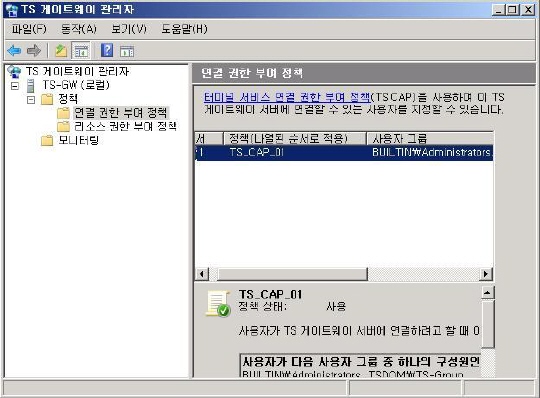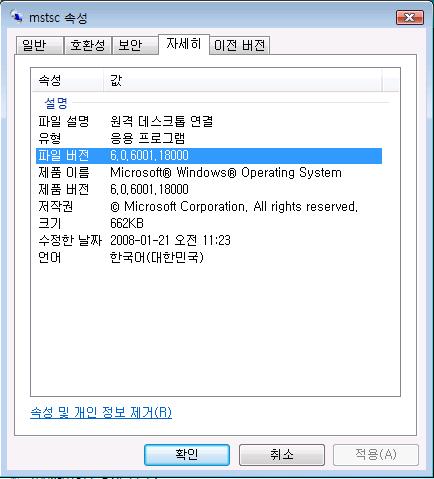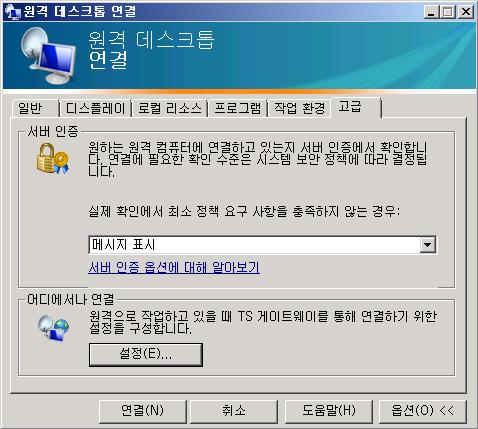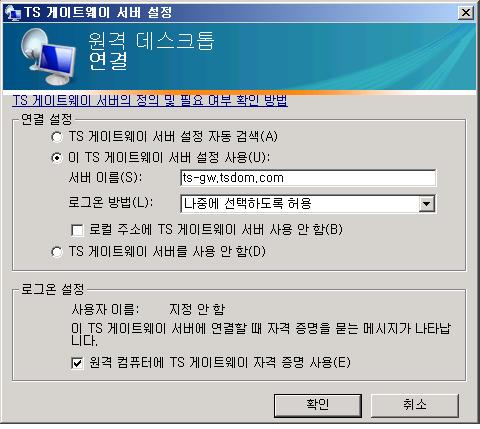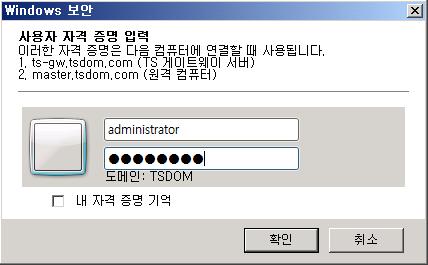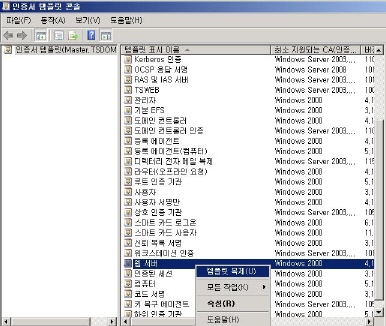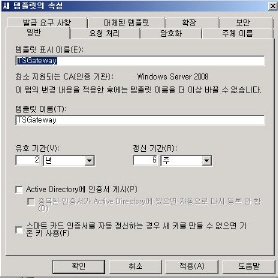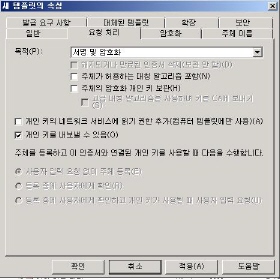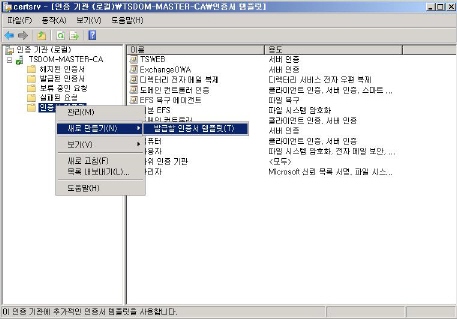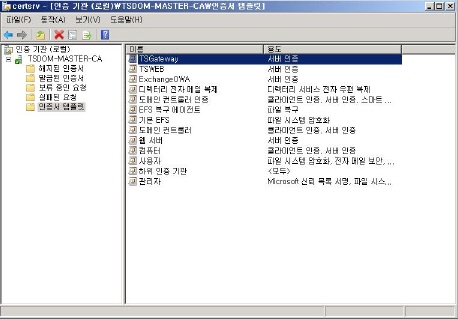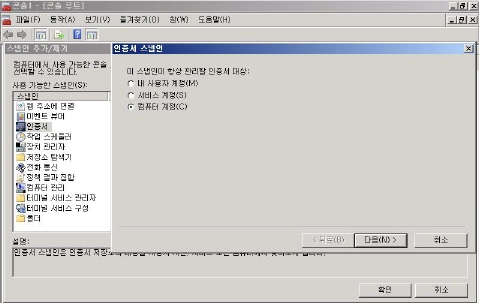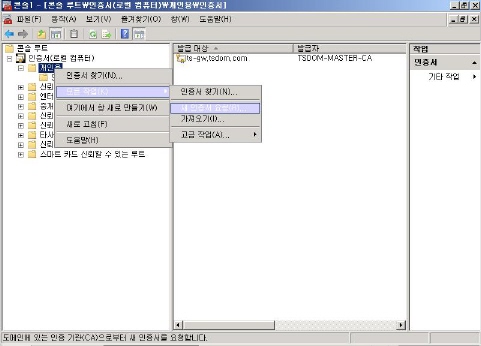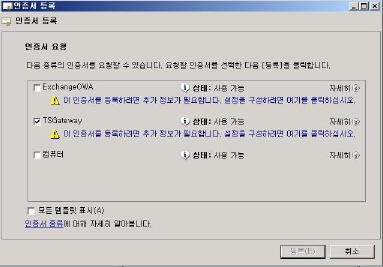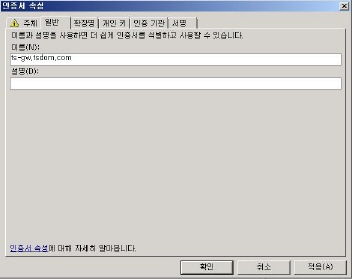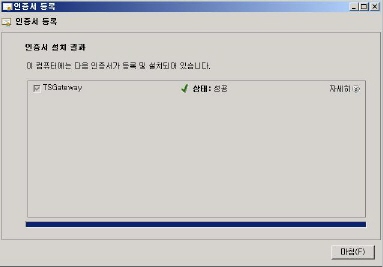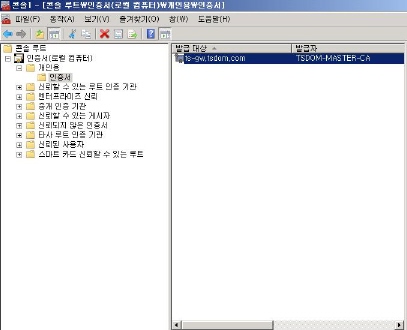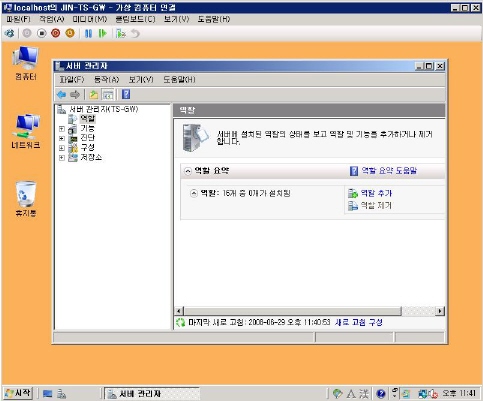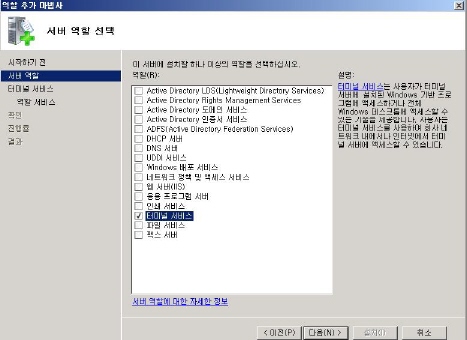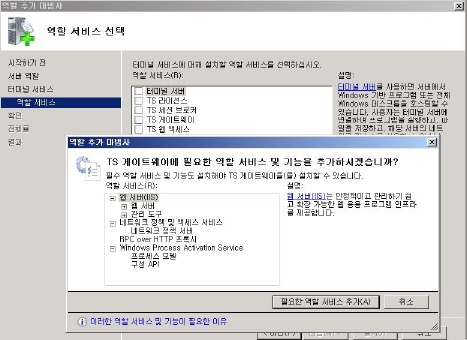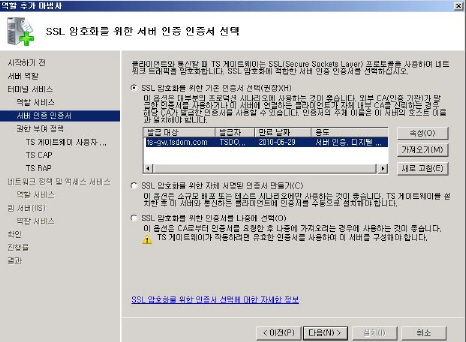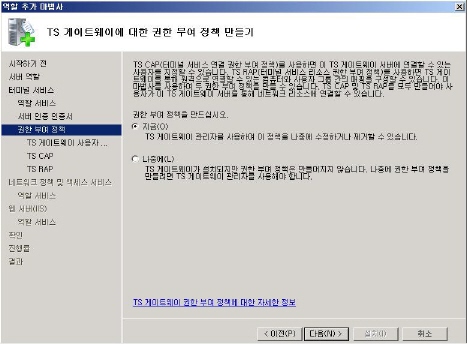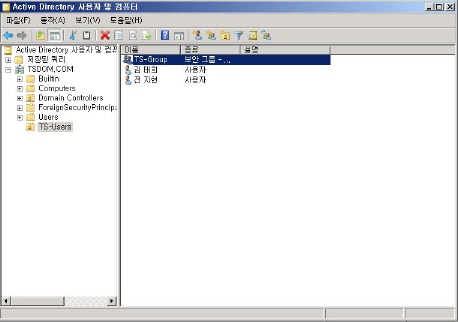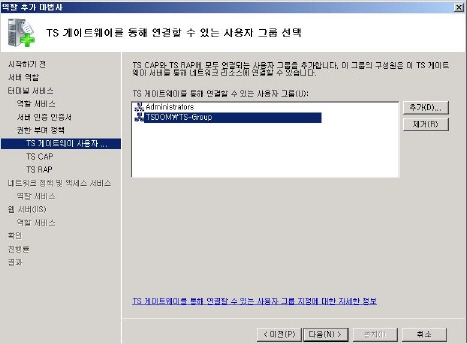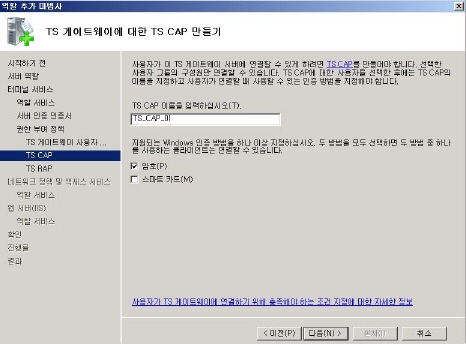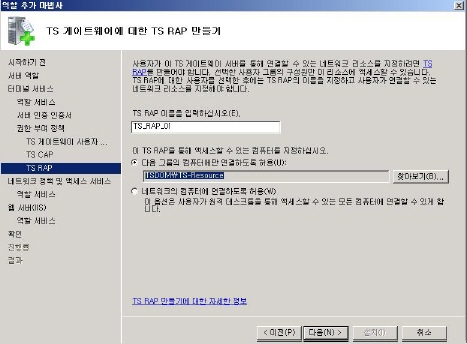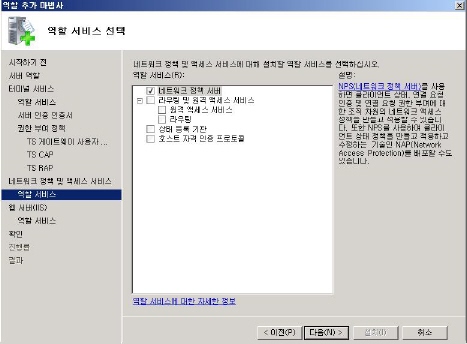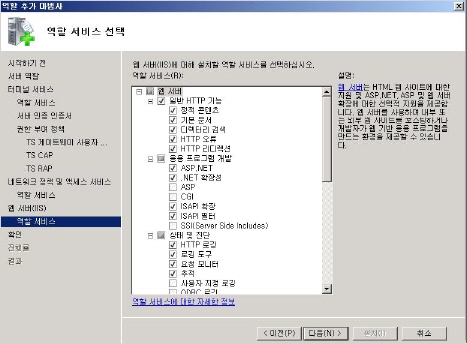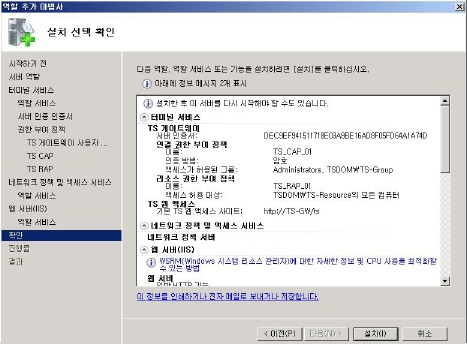안녕하세요. 구리구리 입니다.
금일 포스팅이 예정되어 있던 엘도라도님이 긴급 장애 지원 건으로 거의 정신을 잃고 계셔서,
제가 대신 해서 포스팅을 올리게 되었습니다.. ^^
내용은 마이크로소프트의 Hyper-V RTM에 대한 내용인데요. 정말 깜짝~ 전격~ 출시가 되었네요..
MS는 6월 26일(현지시간) 단일 서버를 복수의 별개 서버로 가상화할 수 있는 기술인 '하이퍼-V(Hyper-V)'를 개발했다고 보도했습니다..
이에 따라 MS는 지난 2월 출시된 '윈도서버2008' 출시 이후 180일 이내에 '하이퍼-V'를 출시하겠다고 했던 당초 약속을 지키게 되었는데요. MS는 지난 3월 정식버전에 가까운 '공개 후보'버전(RC1)을 제공하고 이후 6월26일 Hyper-V RTM 버전을 공개했습니다. 약속된 기일보다 1달 반정도 일찍 나왔는데 7월 8일부터 자동 업데이트가 될 예정입니다.
MS는 '하이퍼-V' 개발로 VM웨어 제품을 포함한 많은 가상화 경쟁기술들에 맞서나갈 계획인데요 앞으로 virtualization 시장이 치열해 질 것 같습니다..
아래는 Hyper-V와 관련된 다운로드 링크 입니다 참고하세요 ^^
다운로드 링크
Windows Server 2008 x64 Hyper-V RTM Update – KB950050
This updates the Hyper-V host/parent/server components, including all the server components, Hyper-V Manager UI, and the vmguest.iso
which has the integration components's for all of the Microsoft guest OS's (including the newly supported ones).
Windows Server 2008 x86 Hyper-V RTM Update – KB950050
This updates the Hyper-V Manager UI (for remote management) as well as the integration components
– if you want to produce slipstream Server 2008 images with the RTM Hyper-V components this is the update you need.
Windows Server 2008 x64 Hyper-V RTM Update – KB951636
What there's two updates? This is the supplementary language pack for Czech, Hungarian, Korean, Polish, Portuguese (Brazil), Portuguese (Portugal), Russian, Swedish, Turkish, Chinese (People's Republic of China), Chinese (Taiwan), Chinese (Hong Kong S.A.R.).
The link above will take you to the KB with installation instructions.
Windows Server 2008 x86 Hyper-V RTM Update – KB951636
Same as above… just half the bits (get it 32 vs 64 – yeah I went there).
Update for Windows Vista x64 – KB952627
Hyper-V Manager for Vista x64
Update for Windows Vista – KB952627
Hyper-V Manager for Vista x86
Hyper-V RC1 to RTM Upgrade Considerations
*Saved-state files are not between RC1 and RTM releases of Hyper-V.
AGAIN saved-state files ARE supported between RC1 and RTM – but not RC0 and RTM.
새로워진 사항 및 지원되는 운영체제
추가된 사항 : Windows 2000 Server/Advanced Server, Windows XP x64 (1/2CPU), Windows Vista x64 SP1 (1/2CPU), Windows Server 2003 x64 2CPU.


보이세요?? 나는 지금도 여전히 도전하고 있습니다!!
Always Smile ^___________^














 invalid-file
invalid-file